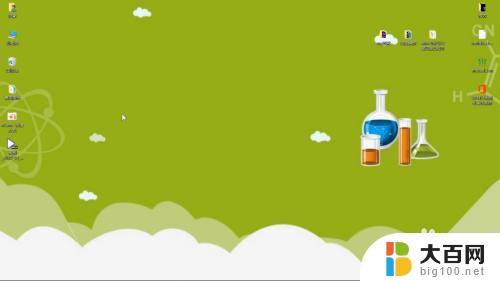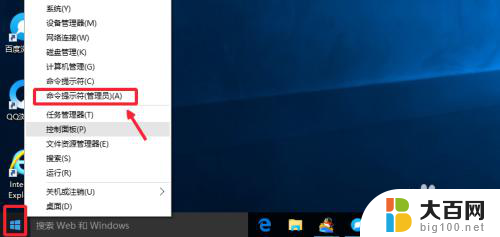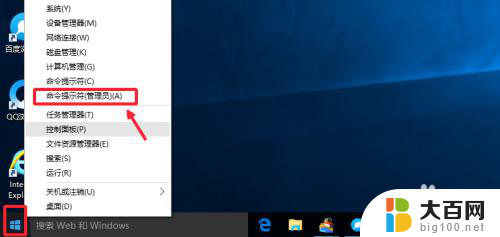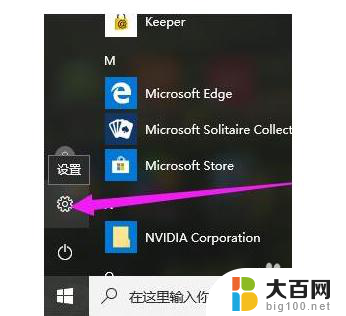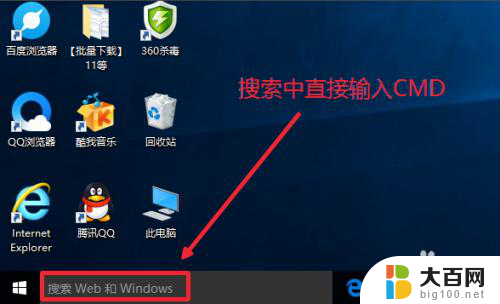win10如何进入cmd界面 Win10命令行窗口如何打开
更新时间:2024-01-01 17:55:37作者:xiaoliu
在使用Windows 10操作系统时,我们经常需要进入命令行界面来执行一些高级操作或者调试任务,Win10提供了一种简单快捷的方式来打开命令行窗口,即通过CMD命令。CMD命令是Windows系统中非常常用的命令行工具,它可以让我们直接在命令行窗口中输入指令来执行各种操作。无论是初学者还是高级用户,掌握CMD命令都是非常有用的。接下来我们将介绍如何在Win10系统中打开CMD命令行窗口,让我们一起来了解一下吧!
具体方法:
1.首先,我们需要在简洁的电脑桌面上按下快捷键Win+R键打开运行窗口。

2.这时,我们看到有“运行”窗口跳了出来。在这里你可以输入代码来打开相应的设置。

3.那现在我们只需要输入cmd并按下键盘上的回车键即可打开“命令行窗口”。
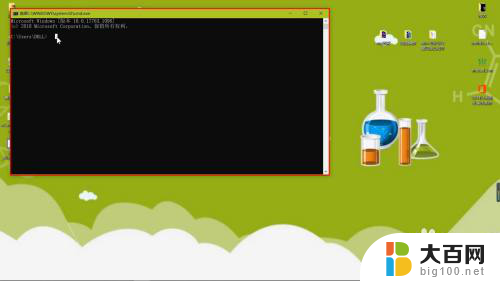
4.重头戏来喽!这样,我们的命令行窗口就跳了出来,接下来,就输入你想要执行的命令吧!你学会了吗?

以上是关于如何进入win10的cmd界面的全部内容,如果有任何不清楚的地方,您可以参考小编提供的步骤进行操作,希望对大家有所帮助。